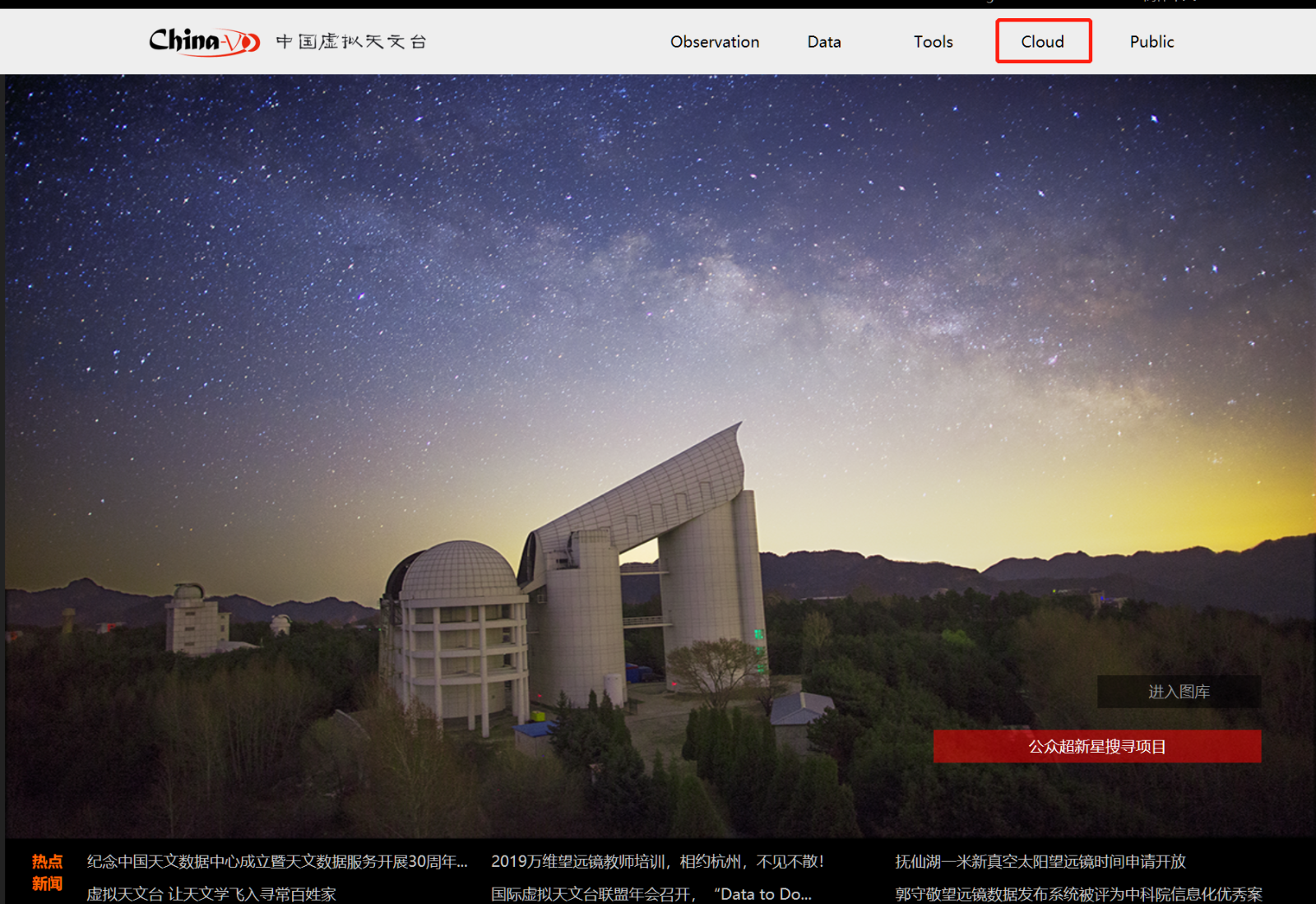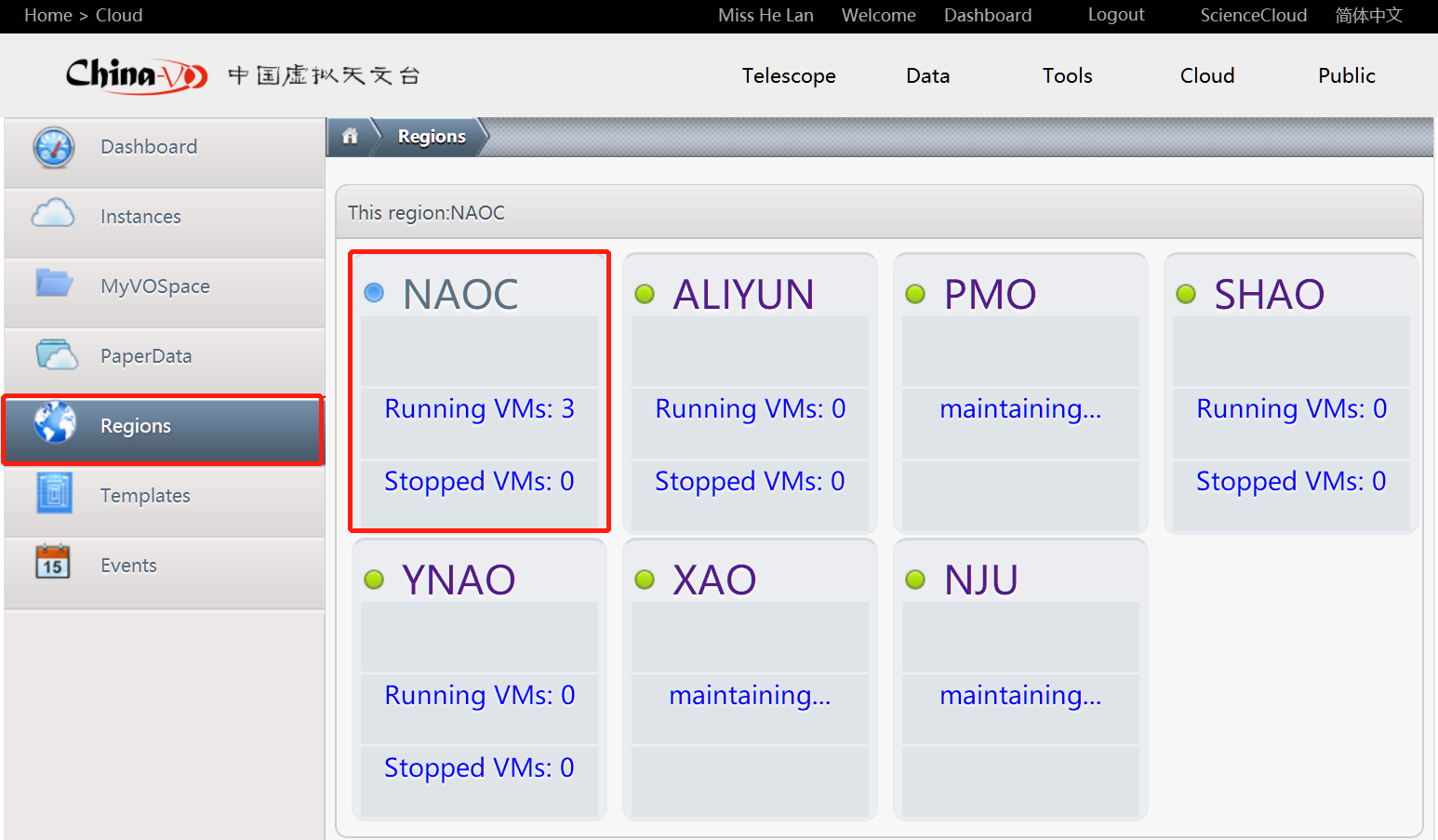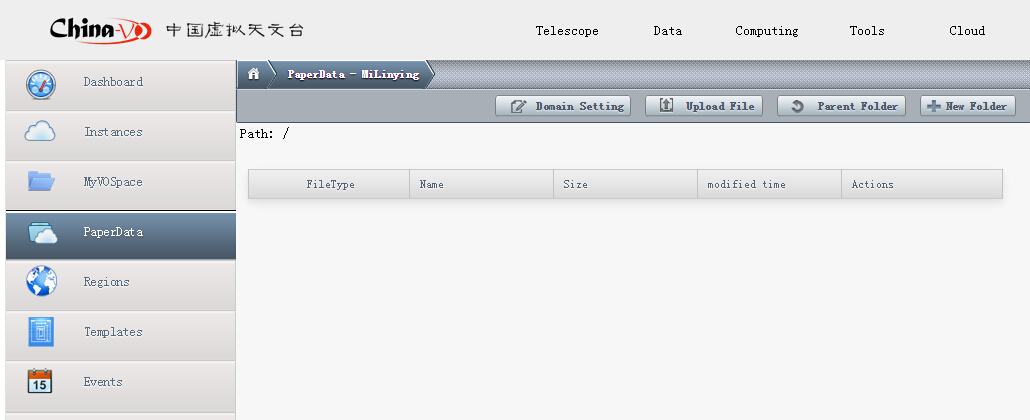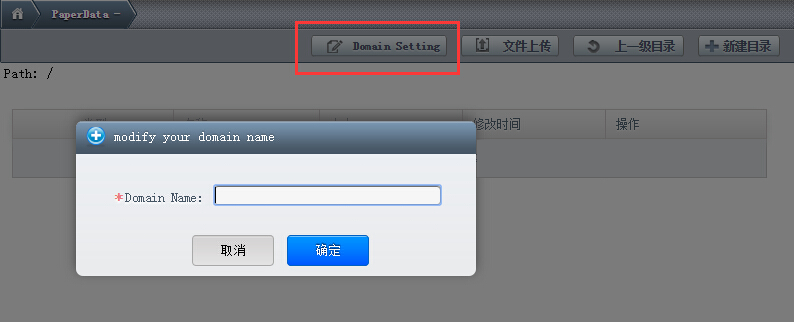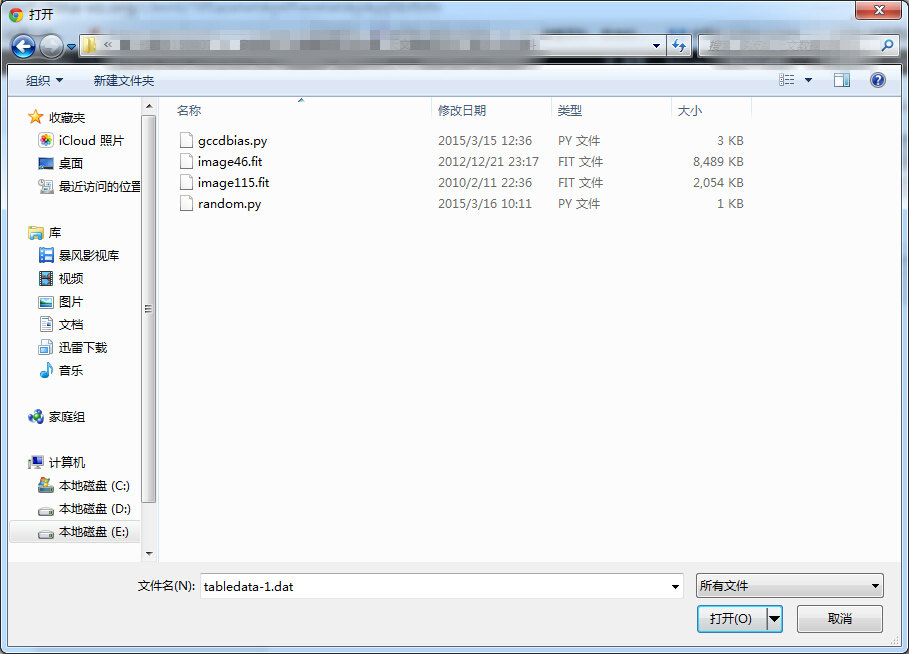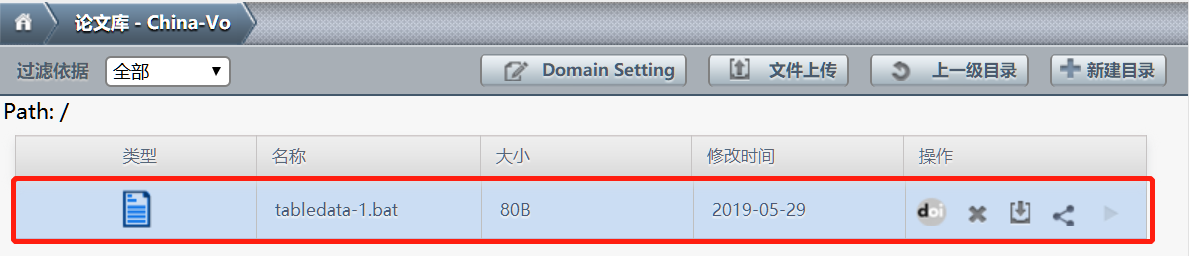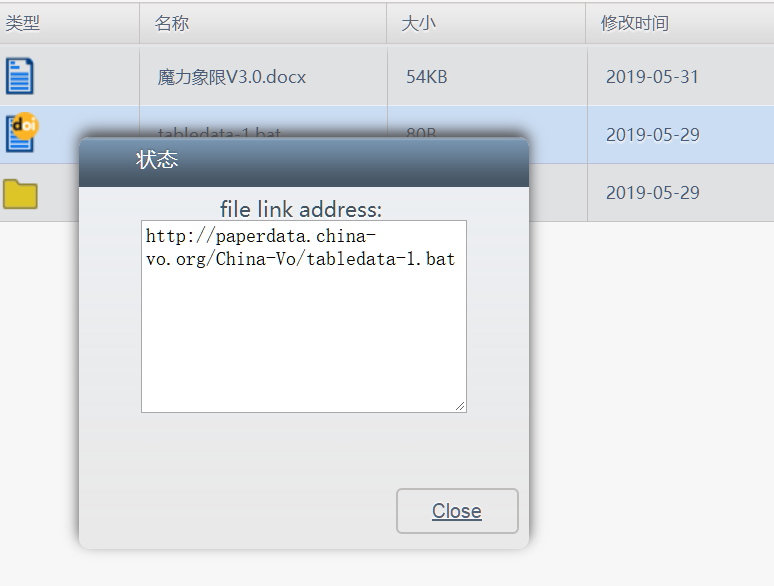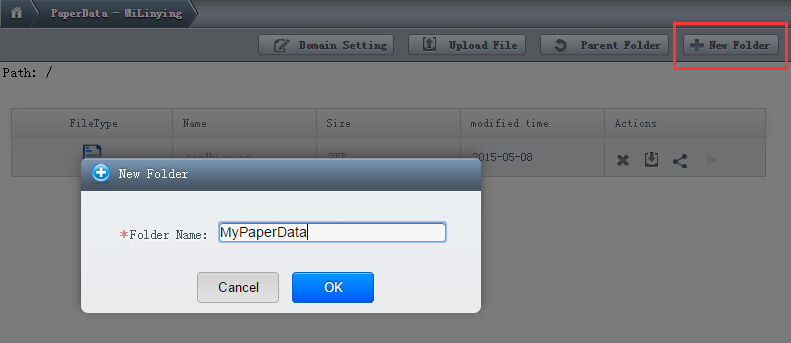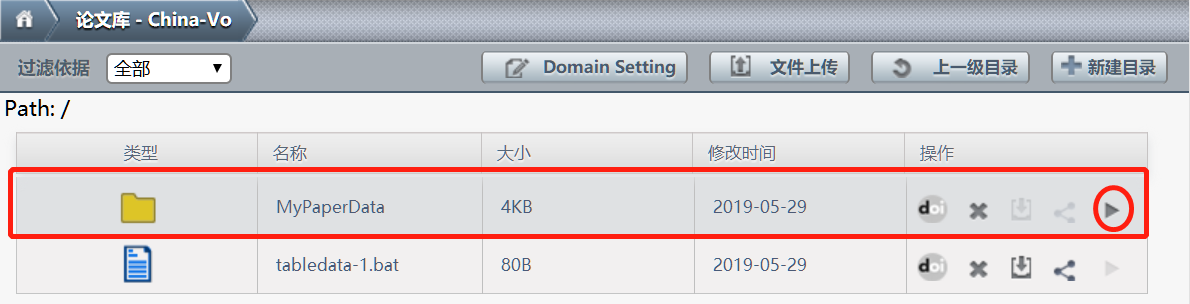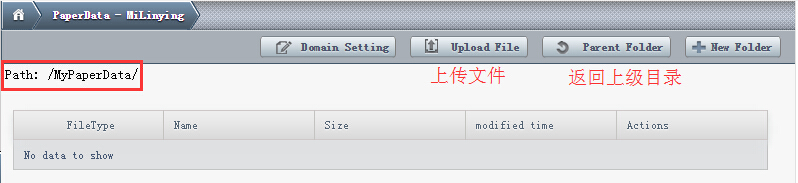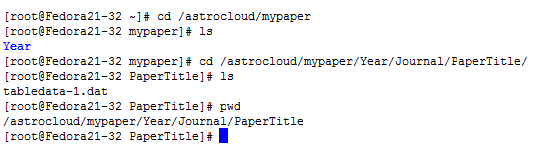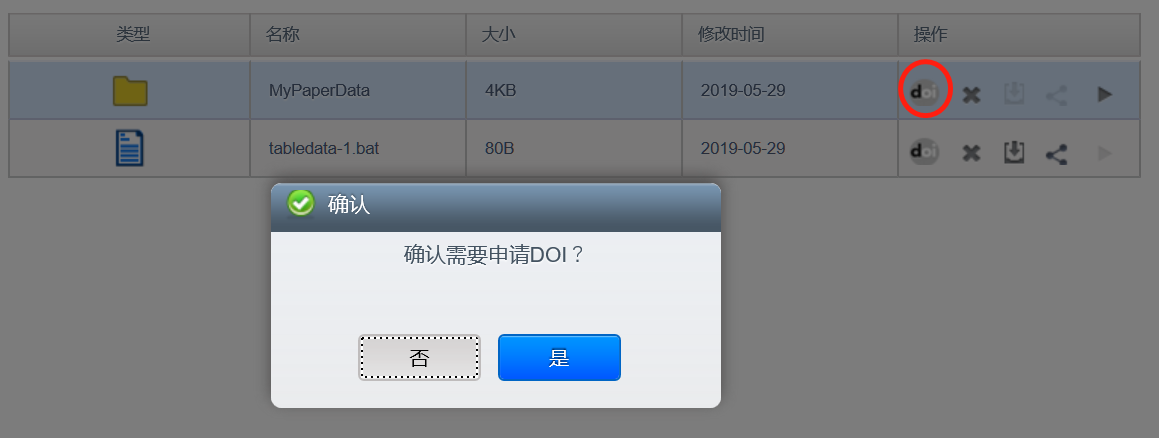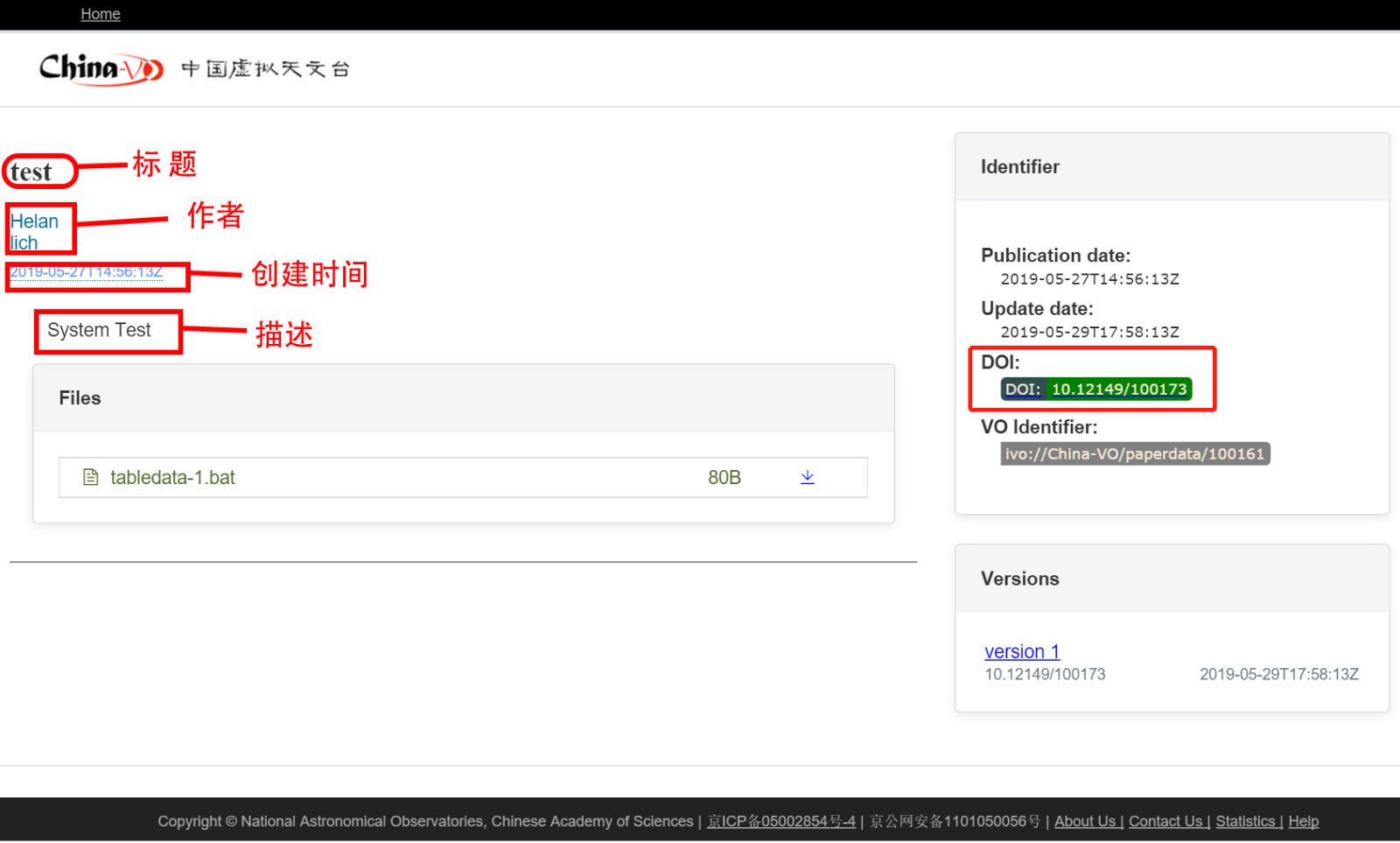论文数据贮藏库使用说明
1. 背景介绍
中国虚拟天文台(China-VO)论文数据贮藏库是China-VO为科研人员提供的一项免费的科研论文相关数据资料存储和开放访问服务。科研论文中涉及的图表、数据、动画、电影、模型、代码、软件等都可以寄存在这个平台上。平台为每一个实体对象提供一个永久的网络访问地址(统一资源定位符,URL),解决临时网址经常失效的问题。这个地址可以由用户个性化定制并维护,China-VO保证地址的长期有效与数据安全。存储在平台上所有资料的产权仍归论文作者所有。
2. 平台访问方法
进入云平台的控制面板后,如左侧导航栏中显示“PaperData”选项,直接点击即可进入PaperData论文数据贮藏库页面。

若左侧导航栏不显示“PaperData”选项,请先切换至“国台”资源节点。点击左侧导航中的“Regions”即“资源节点”,选择右侧的“NAOC”即“国台”节点。再点击左侧导航栏中的“PaperData”论文库进行跳转即可。
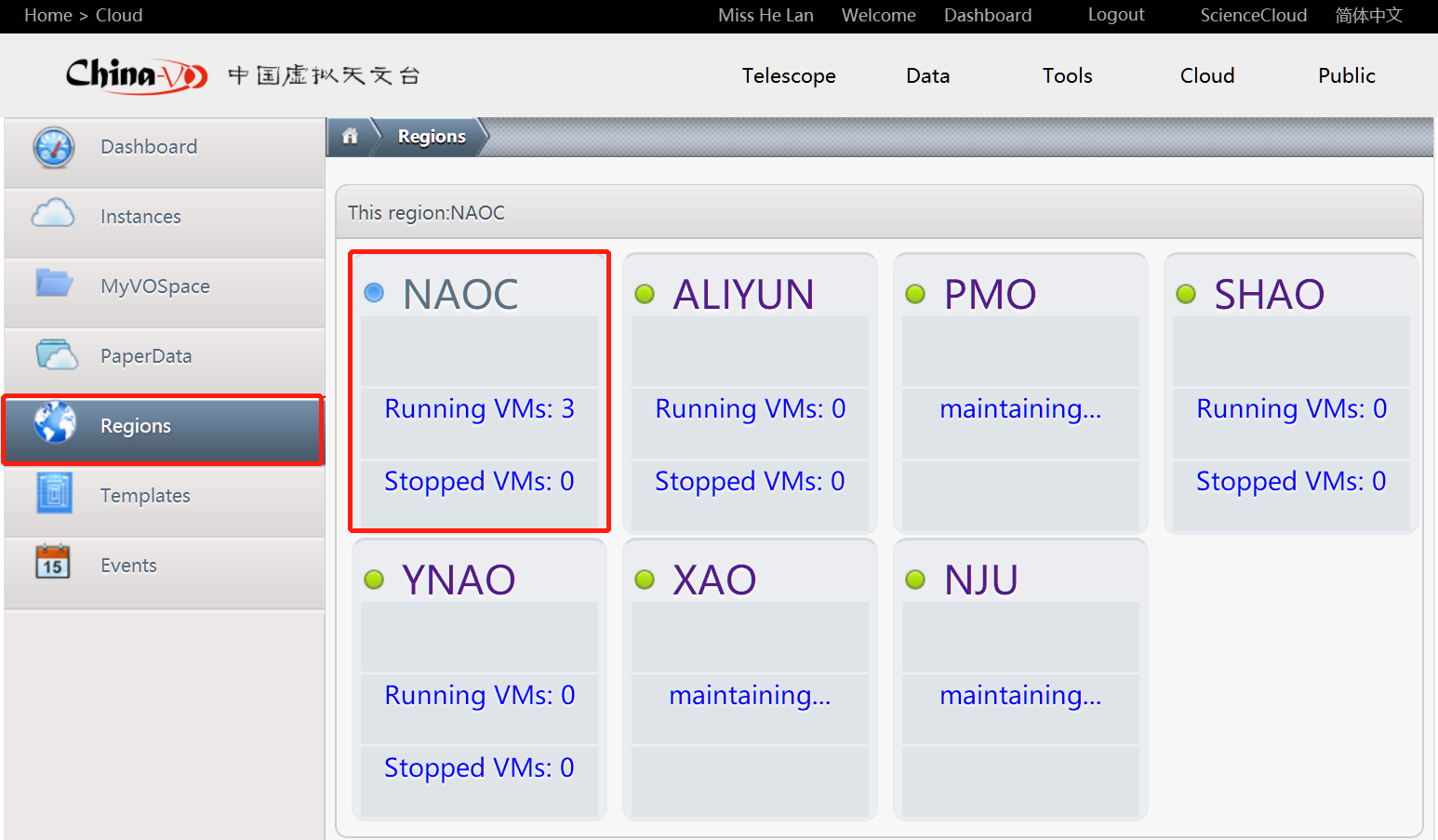
进入“PaperData”论文数据贮藏库的控制面板后,用户可以在此页面进行“个性域名创建和管理”、“文件上传”及“目录管理”等操作。
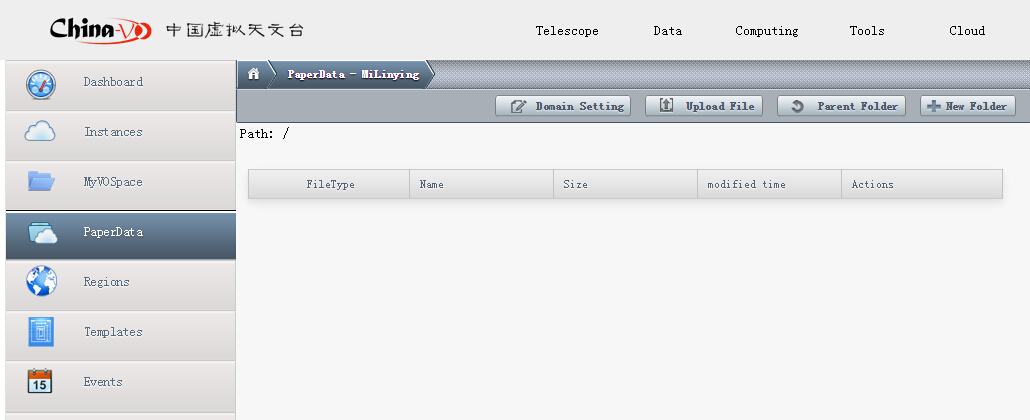
3. 个性域名创建和管理
论文数据的访问地址采用统一的前缀,即“http://paperdata.china-vo.org/”,其后部分可以由用户自行定制,我们建议您参考下面的格式:
Suggested template:
http://paperdata.china-vo.org/LastName.FirstName/Year/Journal/PaperTitle/filename
Example:
http://paperdata.china-vo.org/Cui.Chenzhou/2020/Nature/VirtualObservatory/table-02.dat
用您的Last Name和First Name设置个性域名,即数据空间的根域名。然后根据论文提交的年份以及期刊等情况维护后面的目录。
首先点击如图中的“Domain Setting”进行数据空间的根域名设置。需要注意的是,当设置过一次个性域名(即根域名)后,如果对个性域名(即根域名)进行更改,将导致已有的数据链接全部失效。如果在已发表的论文中使用了论文数据贮藏库的链接,不建议再修改根域名,这一点请特别注意。
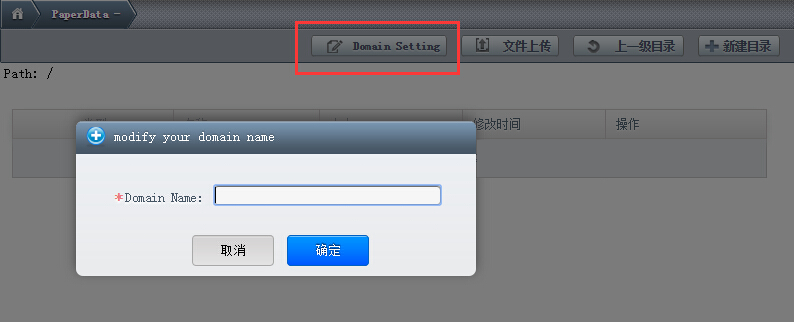
根域名后的目录结构与普通计算机上文件系统目录结构的管理方式完全相同。建议参考上述格式模板进行数据文件的管理。
4. 文件上传方法
在控制面板点击“文件上传”,如图所示。

待页面弹出文件选择器后,如图所示,选择需要上传的文件,即可开始上传文件。
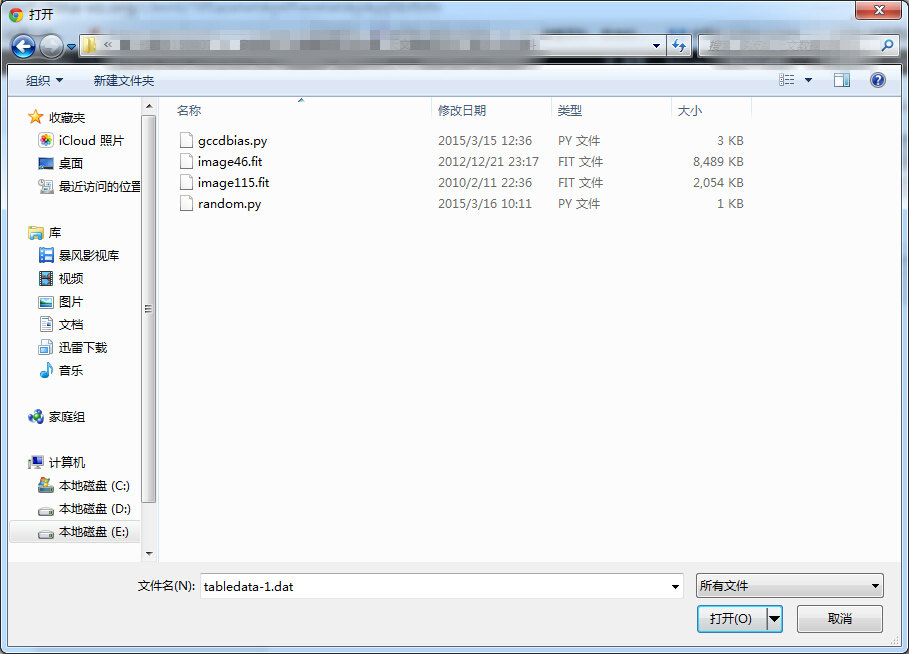
上传完成后,可以在控制面板中看到刚才上传的文件。使用者上传了名为“tabledata-1.dat”的文件,如下图所示,控制面板中的文件列表中增加了文件“tabledata-1.dat”。
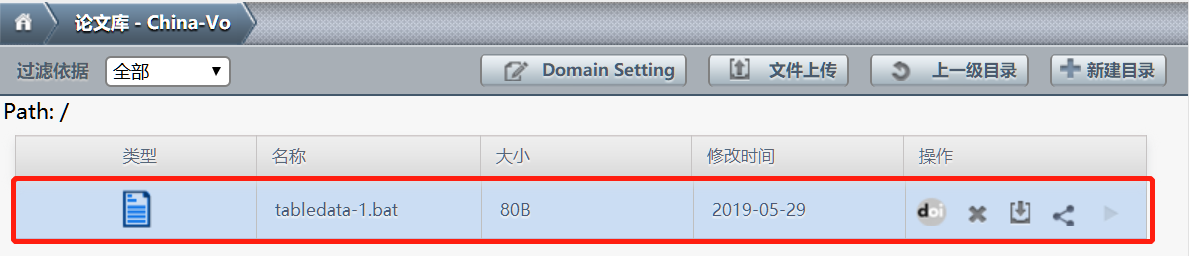
按照文件上传方法中所述的文件上传步骤,文件上传完成后,在控制面板中的文件列表中,可以对文件实现DOI申请、删除、下载和分享操作,如图所示。其中,使用分享功能,即可对该文件生成一个带有个性化域名的URL链接。

5. 获取文件访问网址
点击分享按钮,在弹出的提示框中确认是否对该文件生成一个URL地址,如下图所示。

选择“是”后,系统会弹出一个链接。即该文件的URL分享地址。
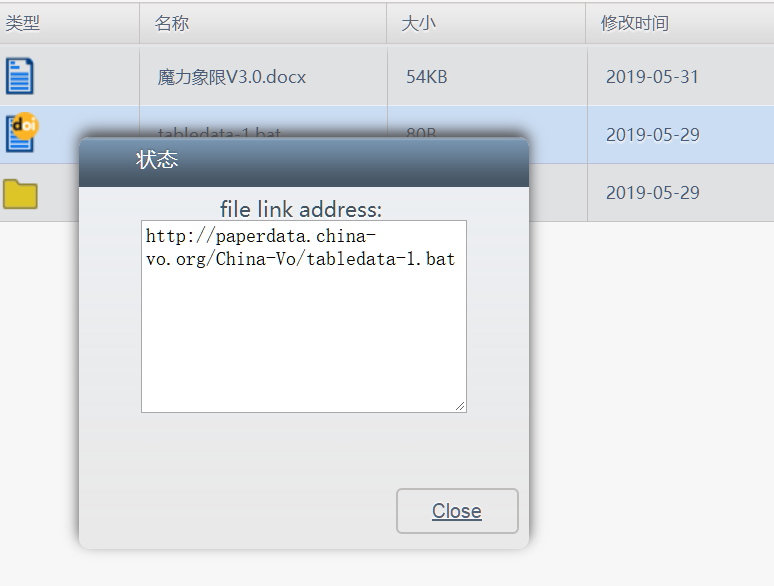
6. 目录管理
6.1 使用网页进行目录管理
在控制面板中点击“新建目录”,在弹出的对话框中输入目录名,即可建立一个新的目录。
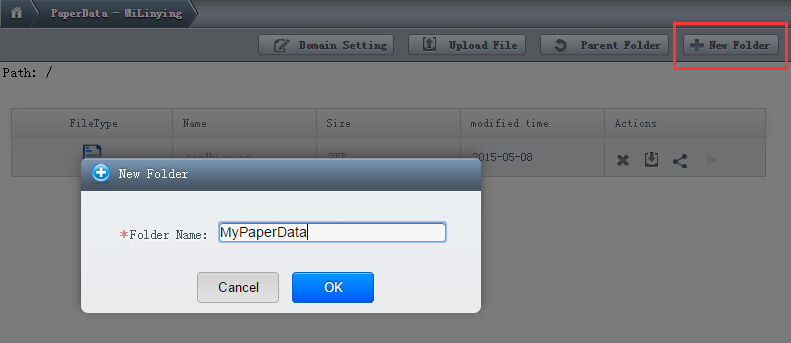
新建目录后,在列表中可以看到新建的目录,点击左侧的文件夹图标,或者右侧的小三角图标,可以进入该目录。
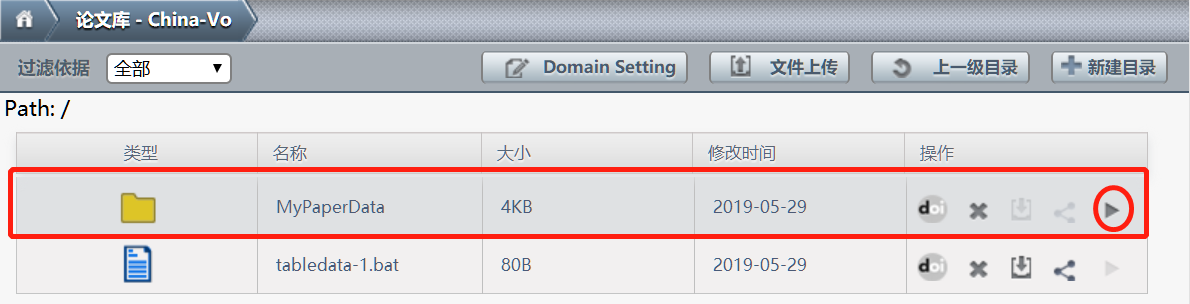
进入该目录后,可以在界面左上角看到当前所在的目录位置,如图所示。在该目录下,也可进行文件的上传、删除、分享、DOI申请操作。如需返回上级目录,点击控制面板上方的“上一级目录”按钮,即可返回。
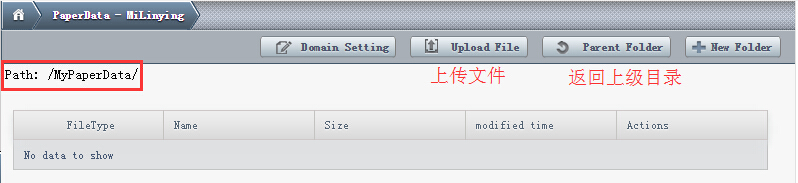
6.2 使用云虚拟机进行目录管理
如果使用云平台创建了虚拟主机,可以使用虚拟主机来管理目录。在虚拟主机根目录下的/astrocloud/mypaper目录下进行PaperData数据管理。

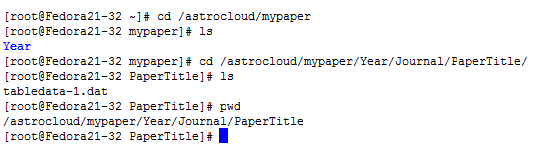
7. DOI的申请和使用
点击文件后面的“DOI”图标,弹出确认窗口,点击“是”,即跳转至DOI的申请页面。
※注意:需要您允许浏览器的弹窗操作,才可跳转。
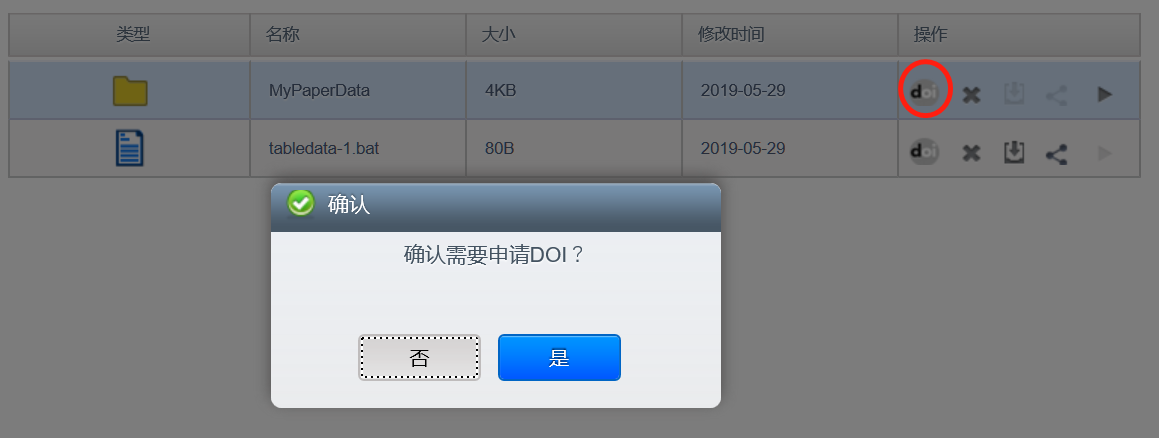
进入DOI的申请页面后,用户需要进行数据及相关信息的登记和上传。其中标注星标的为必填项,包括:标题、创建时间、作者、联系方式、学科、描述、接收函、申请原因及上传格式。China-VO PaperData只对已发表或者得到接收确认函的论文数据发放DOI。所以,如果论文尚未被接收,不建议提交申请,可以先点击本页面下方的“Save”保存先关信息。若论文及相关数据已被确认接收,请在该页面提交相关确认信息的截图。点击“Submit”按钮进行上传提交。我们会在2-3个工作日内反馈审核结果。

提交成功后,如下图所示,需等待管理员进行审核,审核通过后,即可获得一个永久的网络访问地址(即统一资源定位符)。

若提交成功,在该文件上会显示DOI标识,点击图标将跳转至文件详情页面。当鼠标移动到操作栏中的“DOI”图标上,审核信息会显示在下方,若审核通过,将显示“DOI申请已成功完成,DOI地址已分配”字样,若点击“DOI”图标会重新进入DOI的申请页面,可再次提交申请。

进入文件详情页面,左侧展示了该文件的相关信息,包括:标题、作者、创建时间、文件描述等。在页面右侧,显示了该文件的DOI唯一标识符及VO的唯一标识符,并在页面下方提供了文件的下载链接及文件版本号信息。
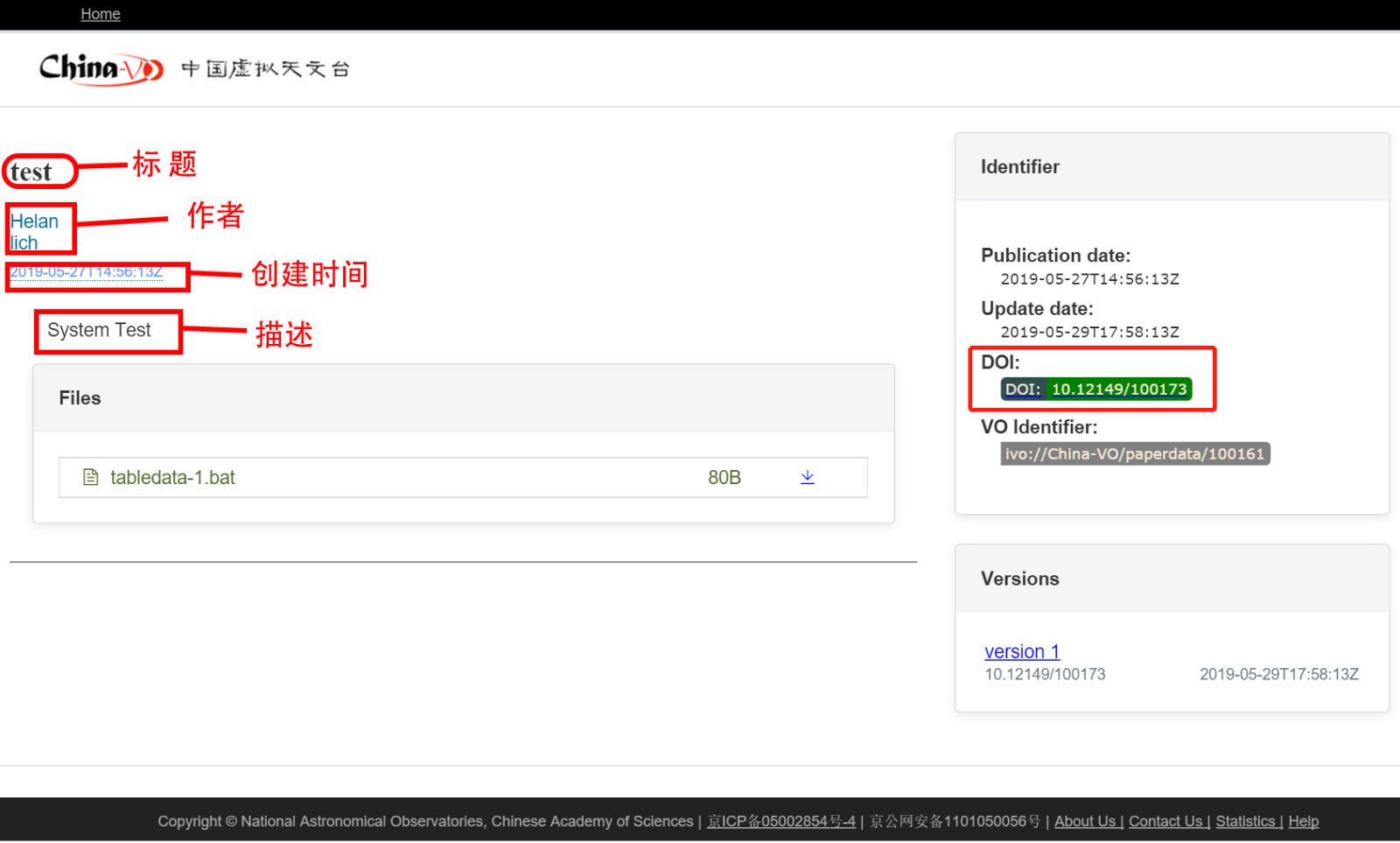
获得DOI标识符后,可直接在浏览器中输入网址进行查看,例:https://doi.org/10.12149/100173

若审核未通过,在鼠标移动到操作栏中的“DOI”图标上时,将显示“DOI申请被拒绝”字样,可点击“DOI”图标重新提交申请。

如果有任何问题,欢迎随时与我们联系。邮箱:support(at)china-vo.org